Deoarece prezentările sunt cel mai bun canal larezumarea conținutului uriaș, crearea de diagrame a setului de date ar face-o într-un mod mult mai eficient și eficient. În loc să afișeze un set de date complet, puteți crea o diagramă din acesta și folosiți direct în prezentare. Cu PowerPoint 2010, puteți crea diagrame în prezentare și le puteți sincroniza cu o foaie de calcul Excel pentru a modifica, adăuga și formula un set de date. Când creați o prezentare în PowerPoint 2010, aceasta deschide o foaie Excel, permițându-vă să introduceți valorile datelor și să setați câmpuri și rânduri conform cerințelor dvs.
Pentru a începe, lansează PowerPoint 2010 și deschide diapozitivul de prezentare în care trebuie să inserați diagrame. Scoateți dezordinea de pe diapozitiv în funcție de nevoile dvs. și navigați la fila Insert și faceți clic pe Diagramă.

Va apărea dialogul Insert Chart, afișându-semai multe tipuri de diagrame. La fel ca Excel 2010, vă permite să alegeți șablonul de diagramă care se potrivește cel mai bine setului dvs. de date. În plus, puteți alege tipul de diagramă pe care doriți să îl inserați în diapozitiv. Cuprinde o serie de diagrame, inclusiv coloane, linie, plăcintă, bară, zonă, X Y (Scatter), stoc, suprafață, gogoși, bule și radar. Selectarea tipului de diagramă din partea stângă arată diferitele stiluri ale graficului. Alegeți tipul de diagramă necesar și din dialogul principal selectați stilul graficului. În cazul nostru, introducem o diagramă simplă pentru coloane.
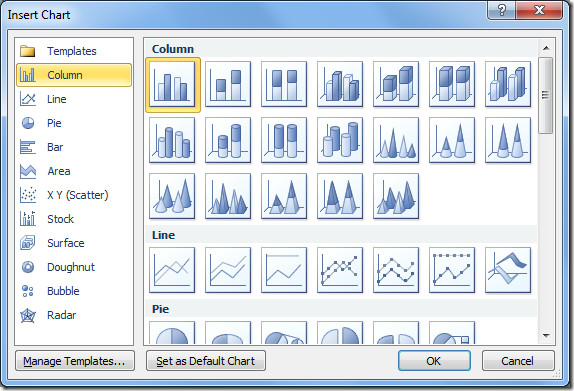
Acesta va afișa un grafic de exemplu în diapozitivul de prezentare și va deschide o foaie de calcul Excel completată cu setul de date de probă.
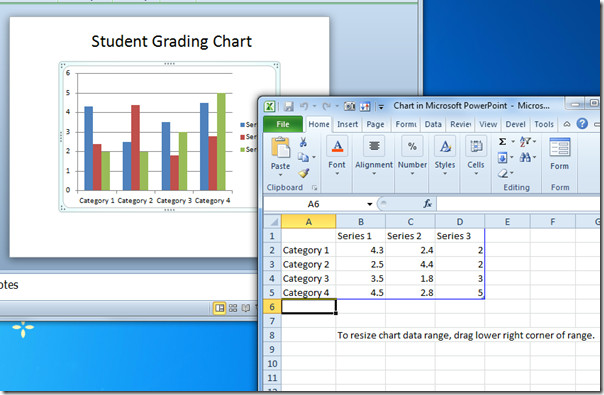
Începeți să faceți grafic prin modificarea valorilor dinset de date de foi de calcul. Interesant este că veți observa o sincronizare lină între grafic, legenda graficului și setul de date al foii de calcul. Astfel, la schimbarea categoriilor din foaia de calcul se va reflecta titlul legendei.
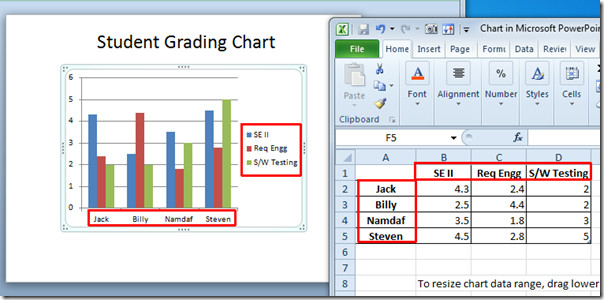
Începeți să modificați valorile setului de date în conformitate cu cerințele. La modificare, diapozitivul de prezentare va schimba automat dimensiunea barelor de diagramă și valorile axelor pentru a reflecta modificările.
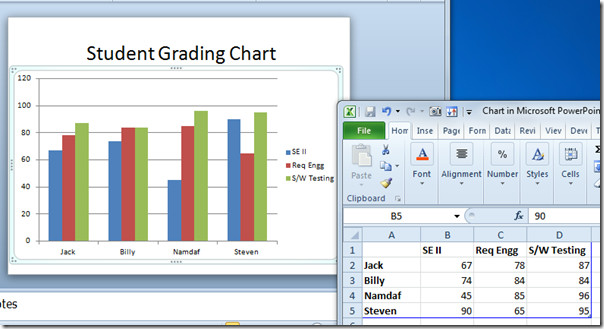
Odată terminat, închideți foaia de calcul Excel. PowerPoint 2010 prezintă modele și stiluri de grafică îmbunătățite semnificativ. Pentru a împodobi graficul în modul dorit, în selectarea graficului, veți vedea filele specifice graficului în fereastra PowerPoint. Din fila Design, aplicați un stil adecvat din lista de design încorporată.

Stilul selectat va fi aplicat instantaneu peste el.
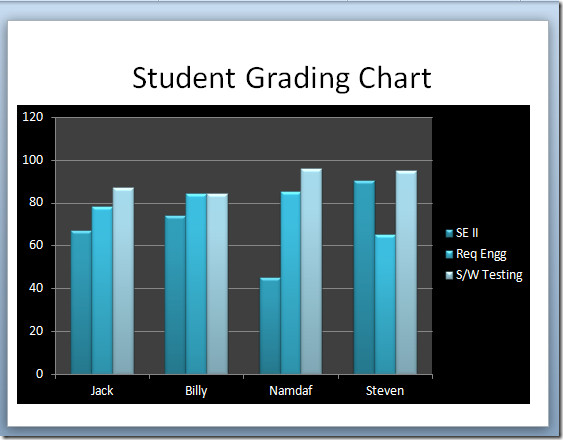
Pentru schimbarea legendelor, a liniilor de grilă, axa orizontală și verticală a graficului, treceți la fila Aspect și începeți să le modificați în câteva clicuri.
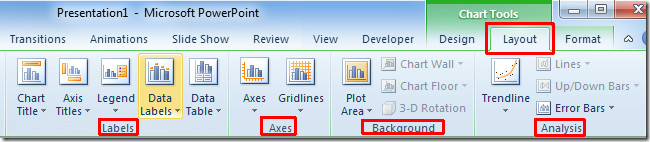
De asemenea, puteți consulta ghiduri revizuite anterior pe Compress Pictures în PowerPoint 2010 și Video Editing în PowerPoint 2010.













Comentarii